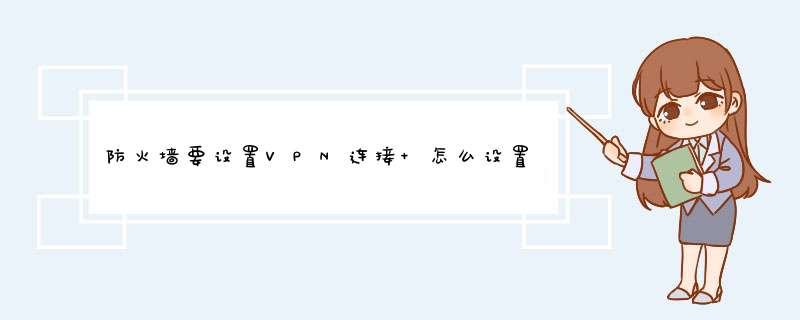
防火墙有三种vpn(l2tp,ipsec,ssl)
l2tp:
1.建立一个用户(用于远程用户登录的账户)
2.建立一个组,将用户加入这个组
3.开启L2TP
设置分配的起始地址和终止地址
设置用户组为刚建立的用户
4.进入接口允许l2tp,最后在安全策略中添加允许规则
ipsec:
1.建立第一阶段
在第一阶段中需要做以下设置
a.设置对端接口的ip地址
b.设置预共享密钥
c.设置协商的加密算法
d.设置组号
2.第一阶段建立后,就开始建立第二阶段
第二阶段需要做以下设置
a.设置通道名称
b.选择对端网关(为第一阶段的名称)
c.设置协商的加密算法
3.在安全规则中允许ipsec
ssl:
配置内容比较多,但并不复杂,但正好你需要ssl的配置,就追问
windows的架设vpn很简单开始-程序-管理工具-路由和远程访问.....打开后..右键你的主机名...选择"配置和启用......"
显示配置向导中...选择"自定义配置"->下一步...选上"VPN访问"...->下一步 完成....然后启动服务
打开."IP路由选择" ->"常规" 在常规上面按右键..选择"新增路由协议"=>选择"NAT/基本防火墙" =>完成
在新显示的"NAT/基本防火墙"上面按右键...选择"新增接口"...然后选择你的网络连接(一般是"本地连接")..连接的属性里面...选择"公用接口连接到INTERNET".还有选上"在此接口启用NAT".然后确定...
设置用户部分....在WINDOWS的用户和组里面..新建用户...可以在GUEST组下(安全起见).. 只是新用户一定要配置远程拨入的权限....(在用户的属性里面..."拨入"项...默认是按策略设置...要改为"允许访问")
安装pptpd$ sudo apt-get install pptpd
编辑配置文件:
$ sudo vi /etc/pptpd.conf
找到最下面,修改ip:
localip 你的主机ip
remoteip 10.100.0.2-10
第二行为分配的ip段
设置dns
$ sudo vi /etc/ppp/pptpd-options
修改以下部分为google的dns:
ms-dns 8.8.8.8
ms-dns 8.8.4.4
设置账号:
$ sudo vi /etc/ppp/chap-secrets
添加一行,依次为:用户名,服务,密码,限制ip:
"user" pptpd "user"*
重启服务:
$ sudo /etc/init.d/pptpd restart
设置转发:
$ sudo vi /etc/sysctl.conf
去掉文件中这一行的注释:
net.ipv4.ip_forward=1
使它立刻生效:
sudo sysctl -p
安装iptables:
sudo apt-get install iptables
建立一个 NAT:
sudo iptables -t nat -A POSTROUTING -s 10.100.0.0/24-o eth0 -j MASQUERADE
将规则保存,使重启后规则不丢失:
sudo iptables-save >/etc/iptables-rules
若此处提示:-bash: /etc/iptables-rules: Permission denied 则可使用root用户,命令:su - 进入root用户保存
编辑网卡文件,加载网卡时自动加载规则
sudo vi /etc/network/interfaces
末尾加入:
pre-up iptables-restore </etc/iptables-rules
设置MTU,防止包过大:
sudo iptables -A FORWARD -s 10.100.0.0/24-p tcp -m tcp --tcp-flags SYN,RST SYN -j TCPMSS --set-mss 1200
若设置了,记得保存:
sudo iptables-save >/etc/iptables-rules
macos 能连上,但没有任何收发包的问题,即能连接上VPN,不能上网:vpn高级里勾选发送全部流量
至此,搞定。
欢迎分享,转载请注明来源:夏雨云

 微信扫一扫
微信扫一扫
 支付宝扫一扫
支付宝扫一扫
评论列表(0条)